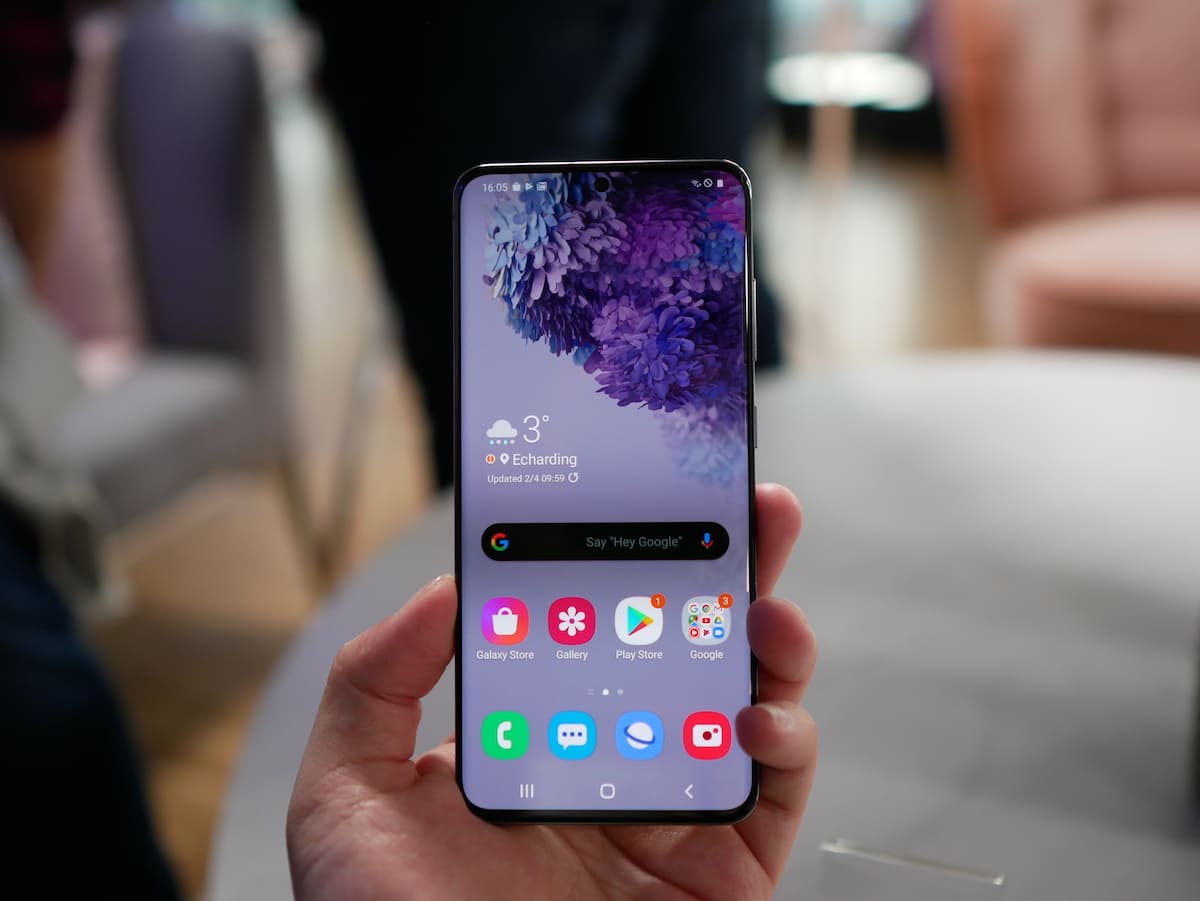
One UI, la capa de personalización de Samsung, no se caracteriza por ser una capa sencilla precisamente. Sumada a las funciones propias de Android, los móviles de la compañía surcoreana cuentan con un sinfín de funciones que nos permiten ampliar las posibilidades que nos ofrece. Pero estas funciones no siempre están a la vista del usuario. Algunas se encuentran ocultas y otras directamente requieren de la activación de una serie de ajustes. En esta ocasión hemos recopilado algunos de estos ajustes ocultos para activar en un móvil Samsung, independientemente de la versión del sistema o el modelo de dispositivo.
Hardware Test Mode, el menú que nos permite detectar errores del móvil
Existe una manera de comprobar el funcionamiento de los distintos componentes del teléfono. El altavoz, la pantalla, el sensor de proximidad, el sensor de huellas… Esto es especialmente útil para detectar, por ejemplo, píxeles muertos en la pantalla o bien para verificar el estado del panel táctil.
Para activar dicho menú tendremos que irnos a la aplicación de Teléfono o Llamadas y acto seguido introducir el siguiente código:
- *#0*#
Automáticamente se desplegará un menú similar al que podemos ver en la imagen inferior:
Dentro de este menú podemos probar cualquier componente del teléfono a través de una serie de tests. En caso de que alguno de los componentes del dispositivo componente muestre algún tipo de fallo, lo más recomendable será dirigirnos directamente al servicio técnico oficial de Samsung.
Existe otra manera para activar este menú y es recurriendo a la aplicación de Samsung Members que podemos descargar desde la tienda de Google. En el apartado de Diagnóstico hallaremos una opción con el nombre de Hardware Test.
Ajustes de desarrollador para ampliar las funcionalidades del sistema
Un menú que no es exclusivo de los móviles Samsung, sino que lleva en Android desde las primeras versiones del sistema. Gracias a este podemos alterar aspectos tales como la velocidad de las animaciones o el posicionamiento del sensor GPS. También podemos detectar dispositivos Bluetooth ocultos e incluso cambiar la resolución y los DPI de la pantalla.
La forma de activar este menú es tan sencillo como dirigirnos a la aplicación de ajustes, concretamente al apartado de Acerca del teléfono. Acto seguido nos iremos hasta Información de software y finalmente hasta Número de compilación. Para activar los Ajustes de desarrollador tendremos que pulsar un total de siete veces sobre esta opción.
Ahora tan solo tendremos que volver de nuevo a Ajustes y deslizarnos hasta la última opción, que se corresponderá con los ajustes que acabamos de activar.
BatteryStatus, el menú que nos permite calibrar la batería de un móvil Samsung
El último ajuste oculto del que os vamos a hablar recibe el nombre de Battery Status. Tal y como indica su propio nombre, se trata de un menú que nos da toda la información relativa al estado de la batería y los voltajes que actualmente maneja la placa base.
Si tenemos conocimientos de electrónica podemos detectar posibles fallos de batería y carga, aunque lo mas interesante de este menú es la posibilidad de calibrar la batería. Para ello, recurriremos nuevamente a la aplicación de Teléfono e introduciremos acto seguido el siguiente código:
- *#0228#
A continuación, el teléfono nos mostrará un menú similar a este:
Finalmente pulsaremos sobre el botón de Quick Start para iniciar la calibración de la batería. Lo que hará esta opción será comparar el voltaje y amperaje de la batería con los registros de Android. Si las entradas no coinciden, el sistema cambiará el porcentaje restante de la batería al porcentaje real. Durante este proceso es probable que la pantalla se apague en varias ocasiones, eso sí.






